Иногда бывают случаи, когда необходимо куда-либо передать либо записать большой файл, но он не помещается на носитель. Также, его будет неудобно загружать и скачивать при помощи Интернета, передавать по почте и т.д. В таких случаях файл необходимо разбить на отдельные части.
Разбить файл на части можно несколькими способами. Я покажу, как это сделать при помощи архиватора WinRAR, поскольку эта программа установлена почти у каждого пользователя персональным компьютером. Еще разберемся, какие действия нужно выполнить в Total Commander и программе HJSplit.
Если вы скачали фильм и нужно разбить на части видео файл, то данные способы подойдут. Разбейте, перенесите на другое устройство и склейте фрагменты заново. Если вы хотите разделить музыкальный файл на две или больше частей, и слушать каждую в отдельности, воспользуйтесь аудиоредакторами. Если вы столкнулись с pdf документом, то прочтите статью: как разделить pdf файл на части.
Используя архиватор WinRAR
Если у вас на компьютере установлен архиватор WinRAR – воспользуйтесь им.
Как разбить (разделить) архив на части софтом 7Zip / WinRar. Как собрать архив
Зайдите в папку с файлом, который нужно разбить на несколько частей (1). Выделите его и кликните по нему правой кнопкой (2). В контекстном меню выберите пункт «Добавить в архив» (3).

Все действия будем выполнять на вкладке «Общие» (1). Если в строке «Имя архива» так его и оставить (2), файл будет сохранен в исходной папке, только в виде частей. Для смены папки, кликните по кнопке «Обзор» . В поле «Метод сжатия» (3) выберите из списка «Без сжатия» , чтобы процесс прошел быстро.
Дальше обратите внимание на поле «Разделить на тома размером» . Здесь нужно указать размер одной части (5), и в чем она должна быть: КБ, МБ, ГБ (4). Подходящее значение можно выбрать из выпадающего списка, или ввести число самостоятельно. После этого жмите «ОК» (6).
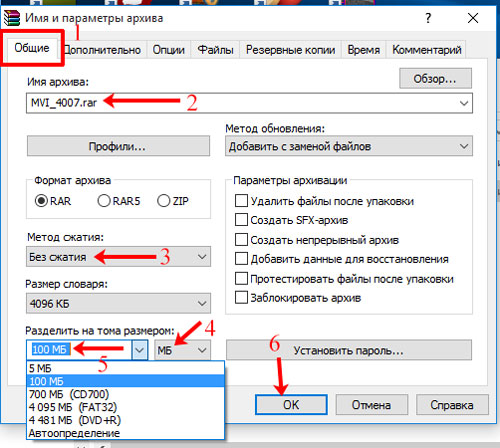
Начнется процесс создания архива. Займет он немного времени. В примере я разделил видео объемом 580 МБ и это заняло 20 секунд.

Поскольку путь я не менял, а оставил название, открываю папку с исходным видео. Вы открывайте свою папку. Там будет несколько архивов, которые заканчиваются словом «part…» . Выделяем любой (кроме последнего, поскольку он будет меньше указанного вами объема) и убеждаемся, что он весит столько, сколько вы указали.
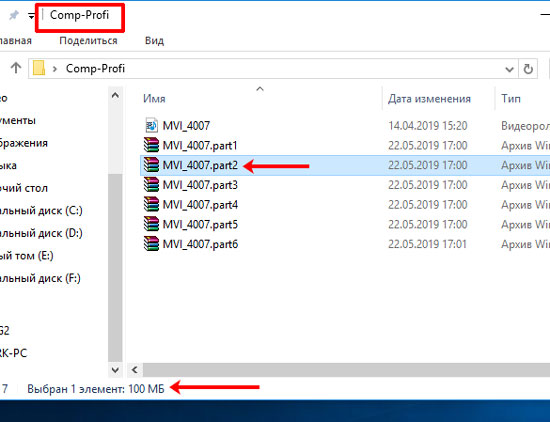
Делать с архивами можно что угодно. Чтобы их собрать обратно в один файл, кликните по любому из них правой кнопкой и выберите «Извлечь файлы» .
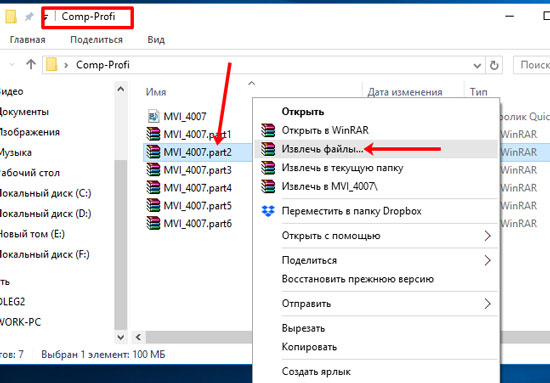
Как распечатать большую картинку на нескольких листах. А4.
Затем указывайте «Путь для извлечения» и жмите «ОК» .

После извлечения в указанной папке вы найдете свой исходный файл с тем же объемом.
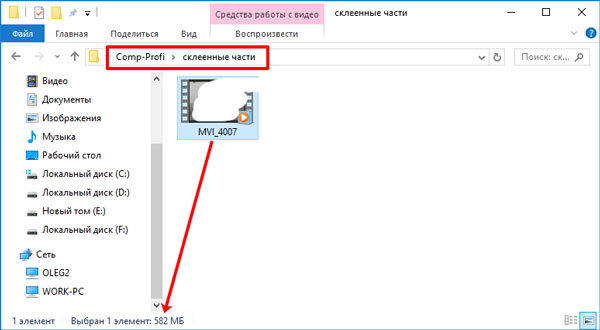
Через Total Commander
Если же вы не пользуетесь описанным выше архиватором, то разделить файл на 2 части и больше можно в Total Commander. Заходите в утилиту, открывайте нужную папку и выделяйте в ней большой по объему файлик. Затем кликайте по вкладке «Файлы» .
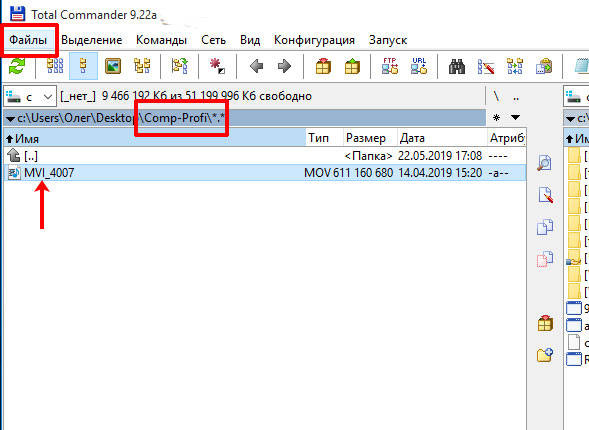
Из развернувшегося списка выберите «Разбить файл» .
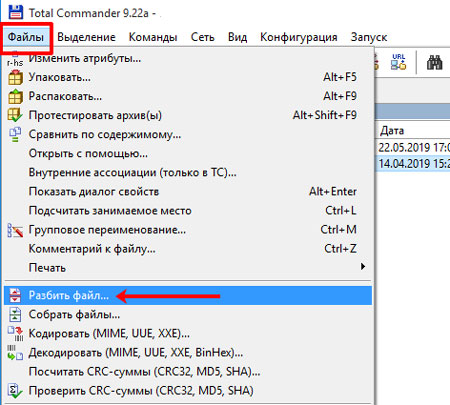
В следующем окне укажите «Каталог» – это может быть корень диска ( f: ), или более точный путь ( F:АняComp-Profi ). Затем выберите «Размер частей» , из предложенного списка или вводите сами нужное значение, и жмите «ОК» .
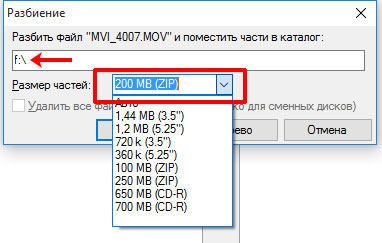
Процесс разбиения файла много времени не займет.

Когда он закончится, откройте указанный диск или папку и найдете там несколько частей одного архива. В столбце «Тип» будет указано «001» , «002» и т.д. Файл CRC удалять не нужно, иначе архив назад не соберете. В нем хранится информация о первоначальном файле и контрольной сумме.
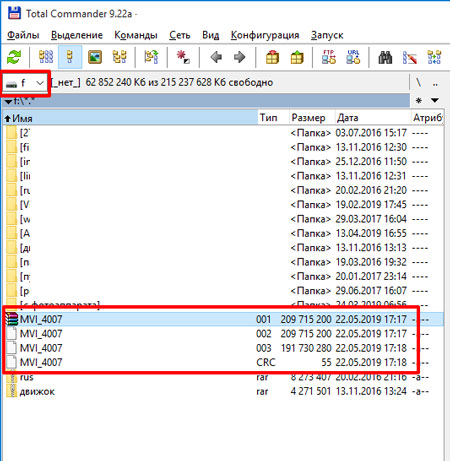
Для сборки файла выделите архив с типом «001» и жмите на первую вкладку.
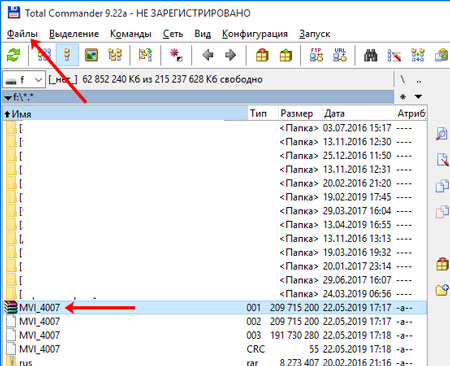
Из списка выберите «Собрать файлы» .
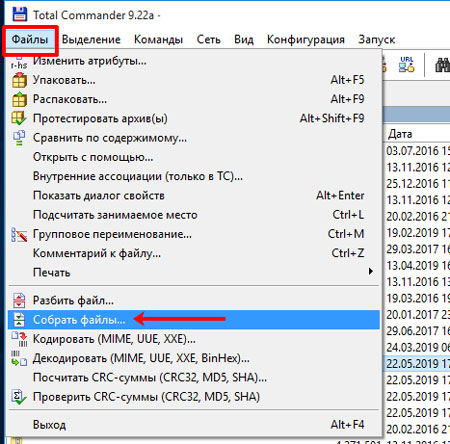
Указывайте путь к нужной папке и жмите «ОК» .

Когда Total Commander закончит сборку, появится следующее окно.

Открывайте папку, путь к которой указывали, и там найдете свой увесистый файлик.
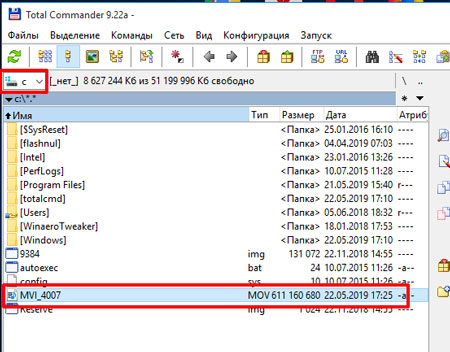
С помощью программ
Разбить большой файл на несколько частей можно используя специальные программы, вроде: Free FileSplitter, AutoCutIt!, HJSplit. Я покажу все действия в последней утилите.
HJSplit – это бесплатная англоязычная программа, не требующая установки на компьютер. Скачивайте ее с официального сайта (ссылка есть на скриншоте под названием программы). Доставайте из архива и запускайте.
Чтобы разделить файл на части, жмите кнопку «Split» .
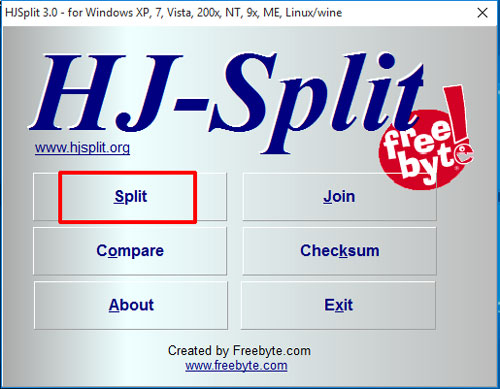
Затем нажимайте «Input File» и выбирайте нужный файл в открывшемся окне (1). В строке ниже нужно указать путь сохранения для создаваемых кусочков (2), используя кнопку «Output» . Дальше укажите, на файлы какого объема нужно поделить исходный (3), и жмите «Start» (4).

По времени, эта программа работала медленнее, чем первые два способа, но с разделением справилась, и в указанной папке у меня появилось шесть фрагментов большого файла, объемом не больше 100 МБ.
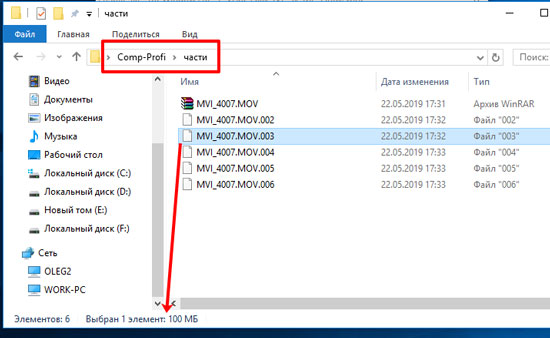
Кусочки объемного файла можно соединить в этой же утилите. Для этого нажмите кнопку «Join» .

В первом поле, с помощью кнопки «Input File» , укажите путь к первому фрагменту разбитого файла (1). В поле ниже должен быть прописан путь, куда сохранить собранный файл (2) – для выбора папки воспользуйтесь кнопкой «Output» . Дальше жмите «Start» (3).
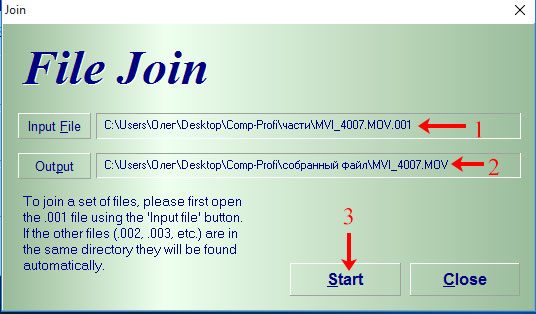
Собирает фрагменты большого файла вместе программа быстрее, чем создает. Поэтому стоит немного подождать и в указанной папке вы уже можете увидеть собранный исходник.
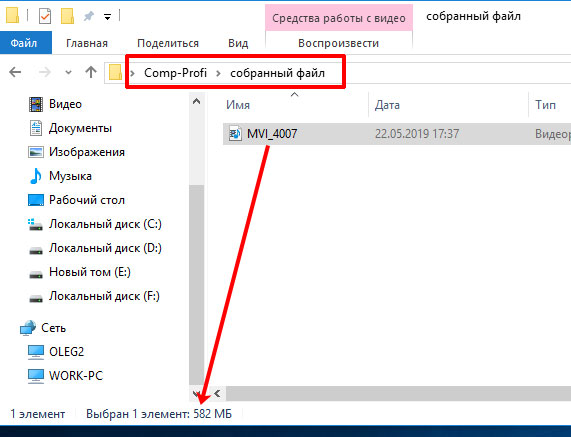
Выбирайте любой, более подходящий вам, способ и делите большие файлы на части поменьше. Теперь перенос фильма на другой компьютер (с учетом использования флешек с малым объемом памяти) или его загрузка на файл-хостинг или в облачное хранилище не станет для вас проблемой.
Смотрим
Источник: comp-profi.com
Как разбить большой файл CSV на несколько файлов?

CSV файл — это файл электронной таблицы Excel. Это именно та программа, которая способна справляться просто с огромным количеством задач, с которыми люди сталкиваются каждый день. На первый взгляд может показаться, что таблица Эксель бесконечна, но на самом деле это не так, и простому пользователю это будет достаточно сложно проверить. Но если вы здесь и читаете эту статью, значит точно понимаете, в чём может быть дело.
Для чего это необходимо
Зачем может пригодиться навык деления большого файла CSV на несколько маленьких? Эксель имеет в своём арсенале чуть более миллиона строк и столбцов, и если просто смотреть на лист, может казаться, что заполнить его целиком очень сложно, но на самом деле это проще, чем вы думаете.
Давайте представим ситуацию: вы владеете достаточно крупным бизнесом, который связан с продажами или предоставлением каких-либо услуг. Вы работаете приличное количество времени, поэтому у вас в распоряжении есть большая база ваших клиентов, состоящая из электронных почтовых адресов и имён. Вы успешно импортировали файл CSV, и поняли, что вся таблица заполнена. Что дальше?
Дальше приходит понимание, что управлять такой огромной таблицей очень не просто, даже если вы знаете всякие «хитрые» приёмы Эксель, умеете пользоваться фильтрами и формулами. Или ещё может сложиться такая ситуация, что вам кто-то прислал такой файл, иногда он даже может превышать лимит, если был создан в какой-то другой программе.
Первый способ — разбить с помощью программы
В интернете есть достаточное количество программ, которые способны справиться с разделением большого CSV файла на несколько маленьких, но не все из них идеально справляются с поставленной задачей, поэтому мы будем рассматривать в рамках данной статьи только лучшие программы из данной категории.
1. Free Huge CSV Splitter.
Эта программа считается базовым инструментом для разделения CSV файлов. Работает она по очень простому принципу: нужно выбрать файл, который необходимо разделить, а также указать количество строк, которое нужно использовать, после чего нажать кнопку «Split file».
2. CSV Splitter.
Эта программа работает по тому же принципу, что и первая, с той лишь разницей, что у Сплиттера немного более гладкий дизайн, хотя кому-то простота первой программы может показаться более уместной при выполнении такой задачи.
Второй способ — использование пакетного файла
Этот вариант немного сложнее, чем первый, поэтому здесь очень важно соблюдать чёткую инструкцию.
После использования пакетного файла необходимо создать программируемый командный файл. Для этого нужно создать и открыть новый текстовый документ, написать следующее:
Но не стоит торопиться, поскольку перед запуском нужно настроить командный файл. Чтобы понимать, как это работает, нужно разобраться, для чего и как работает каждая команда, которая использовалась выше.
«SET BFN» — это очень важная команда, потому что именно с помощью неё указывается CSV файл, который необходимо разбить.
Команда «SET LPF» укажет на то, сколько строк будет в новом файле.
«SET SFN» отвечает за то, как будут именоваться новые разделённые файлы.
Теперь переходим к самому интересному — использованию получившегося файла. Чтобы это сделать, надо нажать Файл > Сохранить как > выбрать имя файла. После этого выбрать этот же файл и нажать кнопку F2, это даст возможность изменить формат этого файла с .txt на .bat. Появится предупреждение, нужно согласиться и нажать ОК.
Именно после выполнения этих действий можно успешно разделить файл CSV на более маленькие файлы.
Третий способ — использование сценария PowerShell
Конечно же, для разделения больших CSV-файлов можно пользоваться предыдущим способом с использованием командных файлов, однако стоит знать о том, что сценарии PowerShall гораздо быстрее и удобнее, а также лучше подходят для современных сборок.
Сначала пользователю необходимо попасть в специальное меню Windows Power. Для этого он должен нажать комбинацию клавиш CTRL+R. В открывшемся меню как раз и будет находиться PowerShall. Если по какой-то причине этот способ не сработал, тогда можно ввести powershell прямо в строке поиска в «Пуске» и выбрать «Лучшее совпадение». После этого необходимо прописать следующий скрипт:
$InputFilename = Get-Content ‘C:filelocation’
$0outputFilenamePattern = ‘output_done_’
$LineLimit = 50000
$line = 0
$i = 0
$file = 0
$start = 0
while ($line -le $InputFilename . Length) if ($i -eq $LineLimit -Or $line -eq $InputFilename.Lenght) $file++
$Filename = “$OutputFilenamePattern$file.csv”
$InputFilename[$start..($line-1)] | Out-File $Filename -Force
$start = $line;
£i = 0
Write-Host “$Filename”
>
$i++;
$line++
>
Прежде чем работать с этим скриптом, нужно понимать, что вместо «filelocation» должно быть прописано местоположение вашего файла CSV, который необходимо разделить.
Четвёртый способ — использовать Power Pivot
На самом деле, Power Pivot не разбивает файлы CSV на несколько маленьких файлов, принцип работы этой программы немного другой.
Чтобы воспользоваться ей, нужно загрузить CSV файл в Эксель, а затем использовать эту программу, чтобы открыть его. Получается, фактически разделение файла не происходит, он остаётся единым целым, но при этом при помощи программы удаётся обойти ограничение в миллион строк. В это сложно поверить, но некоторые люди, которые воспользовались этим вариантом, выложили скриншот на форум, на котором в Экселе отображается два миллиона строк.
Пятый способ — использование онлайн сервисов для разделения CSV файлов
Если нет желания разбираться со скриптами, которые не для всех покажутся лёгким решением, можно воспользоваться бесплатными онлайн-разделителями CSV.
Одним из таких сервисов является Split CSV. Он работает также, как первые две программы, про которые шла речь выше, с той лишь разницей, что всё действие происходит в Интернете, а не в самом компьютере.
- Использование настраиваемого разделителя;
- Выбор типа файла на выходе;
- Удаление определённых символов из выходных файлов;
Подводя итог: каковы различные способы разделения файла CSV?
Если у вас есть несколько больших файлов CSV, которые не могут быть открыты или полностью загружены из -за достижения максимального количества столбцов и строк в Microsoft Excel или какого -то просмотра CSV, вам необходимо разделить файл CSV.
Существует много различных программных программ CSV -файлов и онлайн -инструментов, которые можно использовать для разделения файлов.
Таким образом, мы ознакомились с пятью не хитрыми способами, при помощи которых можно легко и просто разделить большой CSV файл, и даже научиться открывать его в Эксель при помощи программы.
Источник: www.csvsplit.com
Функции, как средство разбить большую программу на логически законченные куски кода

Приступаем к такой важной теме программирования на С++, как функции. Почему эта тема важна? Давайте попробуем поразмыслить: мы с вами писали программы и пока что они были не слишком велики по размеру, но придет время и мы будем с вами писать программы, которые будут длиной в 100, 200…300 строк и так далее.
Как вы думаете, если этот весь код содержится в главной функции программы main(), то его легко будет читать и понимать!? А если пройдет достаточно времени и вы вообще подзабудете, чем занимались в этом проекте и как именно реализовывали его алгоритм!? Вывод напрашивается сам — в этом случае целесообразно использовать функции. Что же это такое?
Функция — это самостоятельный элемент кода программы, иными словами фрагмент или кусок кода программы (как вам удобнее, так и называйте — не в этом суть), который выполняет свою отдельную небольшую задачу. Выделим еще раз то, для чего она служит? Для того, чтобы программу можно было разделить на так называемые логические элементы, каждый из которых делает свою задачу.
В связи с этим код программы значительно упрощается, т.к. он уже будет разбит на логические элементы (функции), которые делают свою работу (т.е. выполняют свое назначение) в программе. Например, одна функция может выводить массив на печать (забегаю немного вперед: массив — это так называемый набор переменных одного типа (например, int)), другая, к примеру, сортировать этот же массив, третья еще что-либо. Ну а теперь, конечно же, все это нужно прочувствовать при работе с кодом, здесь то вы и поймете суть и разберетесь с функциями в программировании на С++.
В примере, конечно же, не будет рассматриваться слишком сложная программа, т.к. на данном этапе нам нужно понять принципы использования функций в программировании на С++.
01.//Функции и программирование на С++
02.//Программа считывает радиус круга и печатает
03.//диаметр круга, длину окружности и площадь
07.using namespace std;
11. const float p = 3.14159;
12. float radius;
Итак, вот исходная программа, но сейчас мы выделим из нее логический элемент и определим его в качестве функции. Этим логическим элементом у нас будет вывод результатов на экран, т.е. вот эти строки кода
Назовем эту функцию, к примеру, print, т.к. она выполняет печать результатов. Рекомендую всегда осмысленно именовать функции (так же, как и переменные), чтобы потом понимать для чего она была создана и какая роль ей отведена в вашей программе. Итак, смотрим, что получилось в итоге
01.//Функции и программирование на С++
02.//Программа считывает радиус круга и печатает
03.//диаметр круга, длину окружности и площадь
07.//определяем прототип функции
08.void print (float);
10.using namespace std;
14. float radius;
19. //вызываем функцию
20. print (radius);
25.//определение самой функции
26.void print (float r)
Смотрим код — что мы видим нового… Вы, наверное, заметили, что теперь на том месте, где у нас выводились результаты работы программы (диаметр круга, длина окружности и площадь), теперь есть всего лишь одна строка кода
это вызов нашей функции print. Т.е. что получается…получается то, что в этом месте управление переходит к функции, которая определена ниже
1.//определение самой функции
2.void print (float r)
и она выполняется, делает свою работу. После того, как она завершит свое выполнение (выполнятся все строки кода, написанные в функции), управление опять перейдет в основную часть программы и продолжится уже, привычное нам, построчное выполнение программы, т.е. управление перейдет от этой строки кода к оператору return
В самом начале программы мы видим еще одну новую для нас строку кода
1.void print (float);
В этой строке мы определяем прототип нашей функции. Что это и для чего он нужен мы рассмотрим далее, но сначала давайте усвоим еще один очень важный момент, который поможет нам понять и суть прототипа и самой функции в целом. Запоминайте: Функции в языке программирования С++ могут принимать значения в качестве аргументов и возвращать значение (результат своей работы).
Для того, чтобы определить эти входящие значения (аргументы) и определить тип возвращаемого значения, мы используем прототип функции, которые обычно помещают в начале программы до блока main(). Саму функцию в таком случае размещают после блока main(). Другими словами, использование прототипа функции позволяет избежать ошибок при работе с функциями.
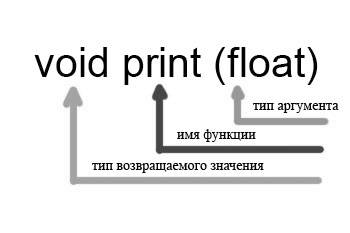
Как видите, на рисунке, в самом начале перед именем определяемой функции мы указываем тип возвращаемого ею значения. Тут, я думаю, что все понятно: если мы возвращаем целое число типа int, то и указывать нужно в качестве возвращаемого функцией значения тип int. В нашем случае мы видим тип void и это значит, что наша функция ничего не возвращает. Запомните это ключевое слово void.
Еще раз повторю, что в случае, если нам не нужно ничего возвращать из функции, мы должны указать тип void (ничего не возвращать). Просто ничего не указывать нельзя, компилятор в этом случае при компиляции выдаст ошибку. Во всех иных случаях, кроме void функция будет что-то возвращать (то, что мы укажем). Возврат результата работы функции происходит с помощью ключевого слова return, после которого указывается значение и ставится точка с запятой.
Далее смотрим на рисунок и видим, что после определения типа возвращаемого функцией значения, следует имя самой функции. По этому имени мы будем к ней обращаться в программе.
После имени функции в круглых скобках указываются аргументы, принимаемые ею. В нашем случае функция принимает один аргумент типа float. Функция может принимать сколь угодно аргументов, типы которых нужно перечислять через запятую. Если функция не принимает аргументов, то круглые скобки оставляем пустыми (вот так print() ). Не забывайте про скобки, иначе будет ошибка.
Функция в любом случае содержит пару скобок после своего имени, будь они с аргументами или без них. Итак, с прототипом разобрались, для чего он нужен тоже понятно. Теперь смотрим на саму функцию.
1.void print (float r)
Вот это само определение функции, т.е. здесь уже задается то, что она будет делать. Эти инструкции находятся в теле функции, т.е. между фигурными < >скобками. Теперь мы видим, что начало функции повторяет ее прототип. Разница здесь только лишь в том, что мы принимаемому ей значению в качестве аргумента задаем имя (у нас оно r). Теперь мы эту переменную можем использовать в теле функции.
С этим тоже понятно. Возвращаемся теперь опять в вызову функции в программе
Вот так устроен вызов функции: мы указываем ее имя (его мы знаем — оно у нас определено в прототипе), и отправляем ей в качестве аргумента переменную типа float (это у нас тоже указано в прототипе). Очень часто ошибки возникают именно с аргументами, принимаемыми функцией. Здесь все строго: если указано в прототипе, что принимается одна переменная, то и передавать нужно одну (ни больше, ни меньше — именно одну). Также обязательно нужно соблюдать тип (если указан в прототипе тип float, то только он и никакой иначе).
Функции, как средство увеличить читабельность программ и уменьшить их размер за счет повторно используемых участков кода
Теперь давайте рассмотрим второй момент, где оправдано использование функций. Представьте себе ситуацию, что в программе какой-то отдельно взятый участок кода нужно выводить не один раз, а несколько. Тогда здесь будет разумно вынести этот кусок кода в отдельную функцию, а в местах, где нужно его выполнять — вставлять только вызов на функцию. Для примера рассмотрим вот такую простенькую программу
01.//Функции и программирование
06.void print (double);
08.using namespace std;
Источник: csaa.ru